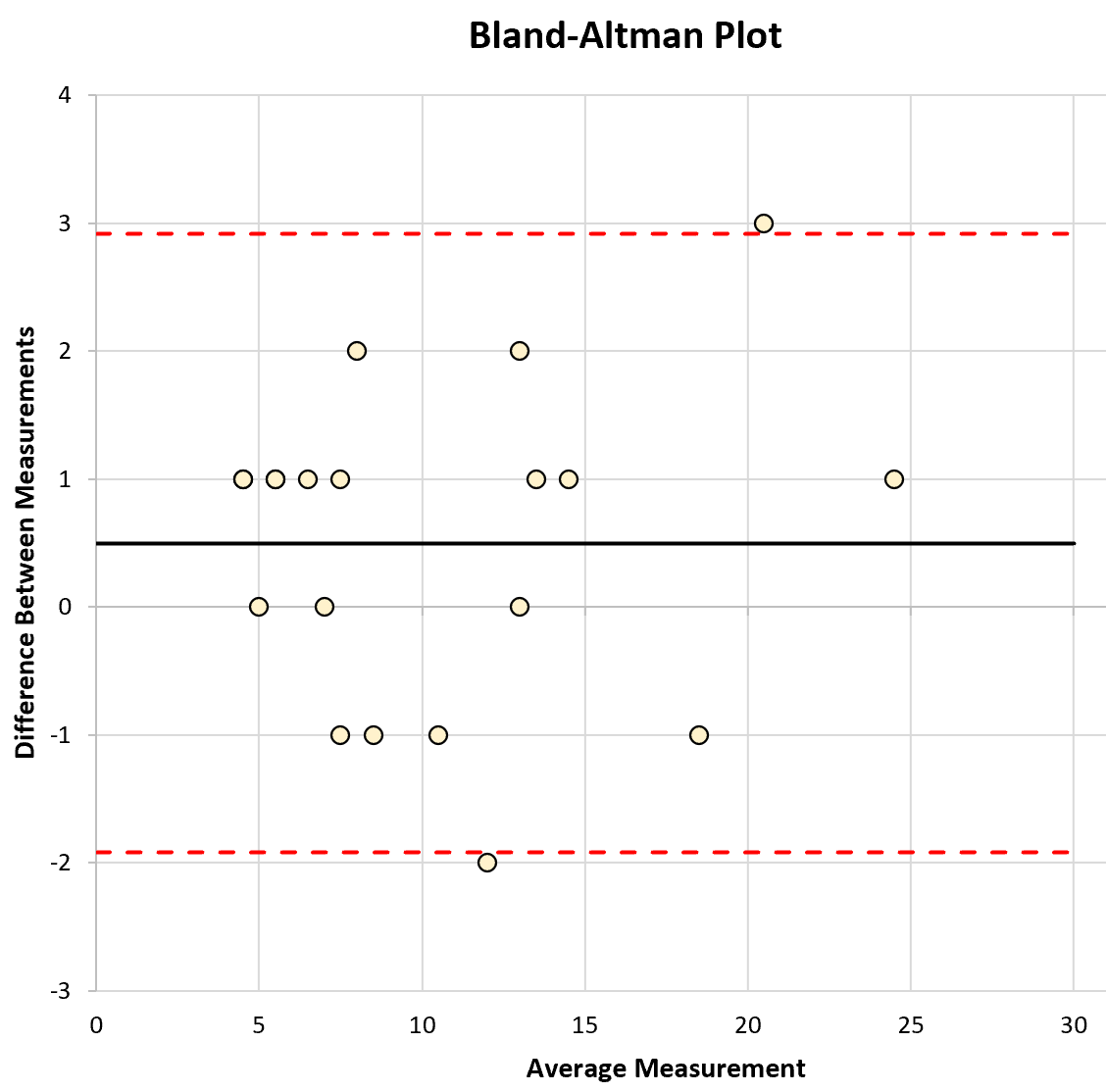Excel でブランド アルトマン プロットを作成する方法
Bland-Altman プロットは、 2 つの異なる機器または 2 つの異なる測定技術間の測定差を視覚化するために使用されます。
これは、同じ概念を測定する際に 2 つの機器または技術がどの程度類似しているかを判断するのに役立ちます。
このチュートリアルでは、Excel でブランド-アルトマン プロットを作成する例を段階的に説明します。
ステップ 1: データを作成する
生物学者が 2 つの異なる機器 (A と B) を使用して、20 匹の異なるカエルの同じセットの重さをグラム単位で測定するとします。
各機器で測定したカエルの体重は以下のとおりです。
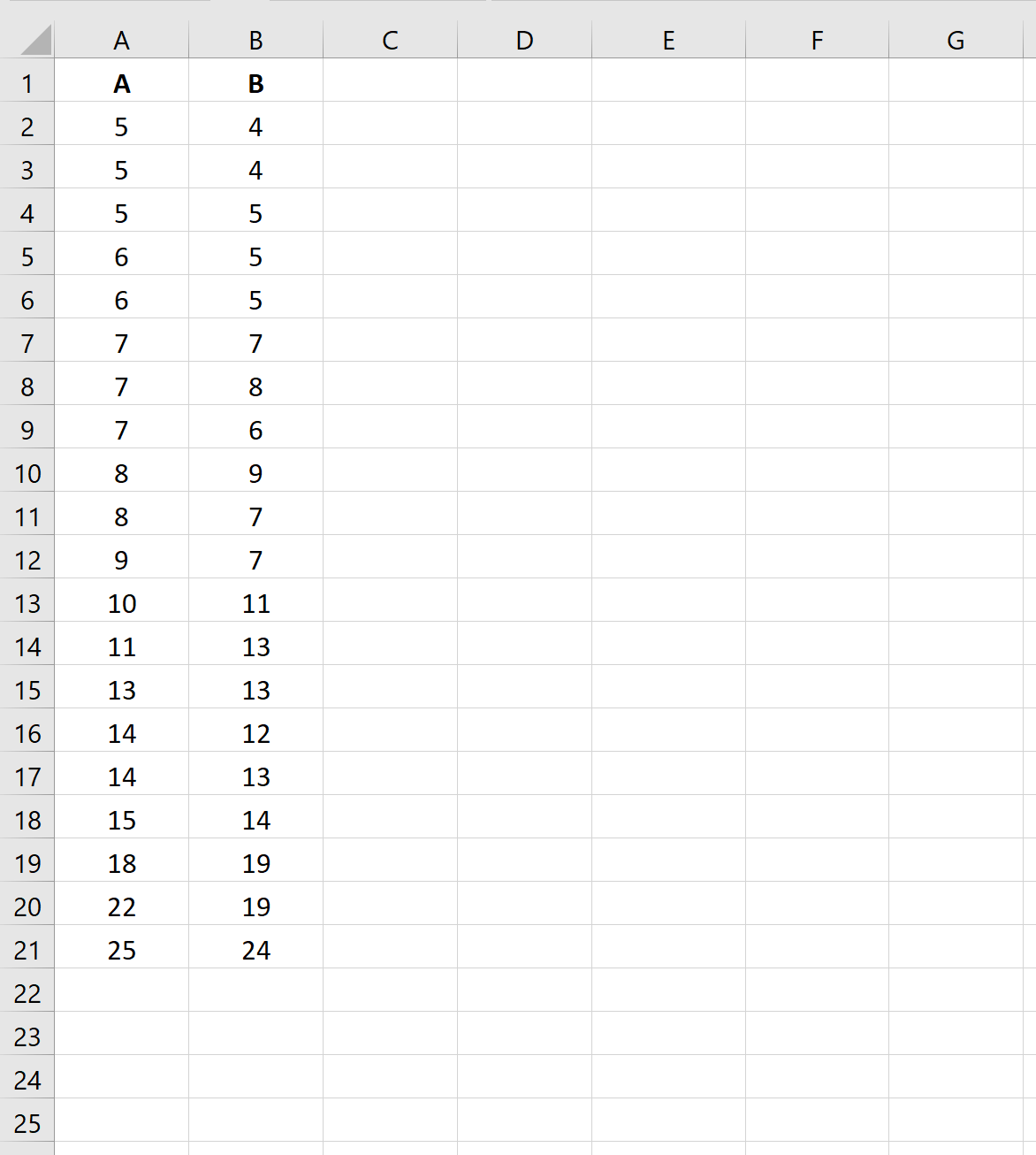
ステップ 2: 測定値の差を計算する
次に、次の式を使用して、各カエルの平均測定値と測定値の差を計算します。
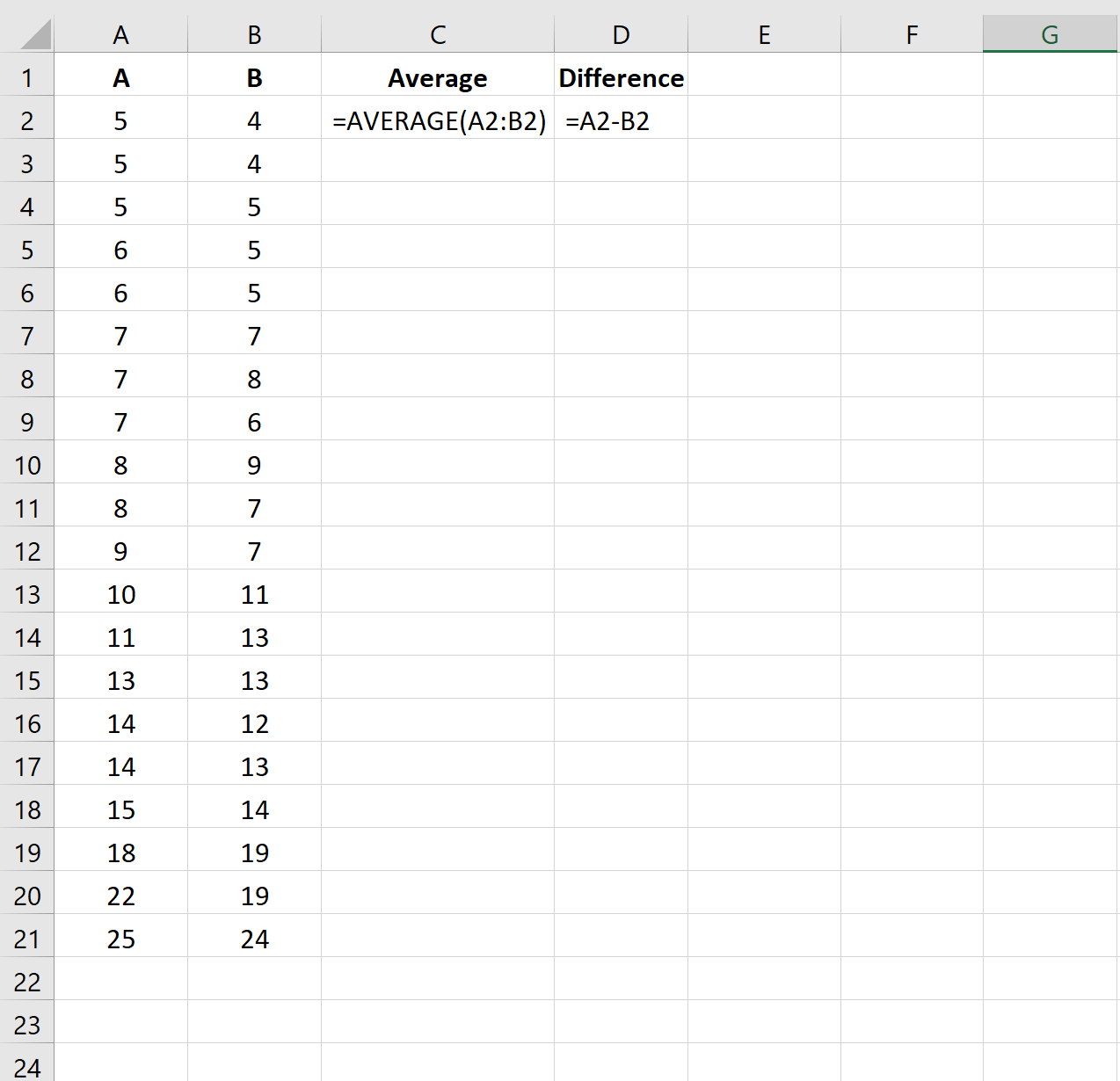
次に、この数式をコピーして列の各セルに貼り付けます。
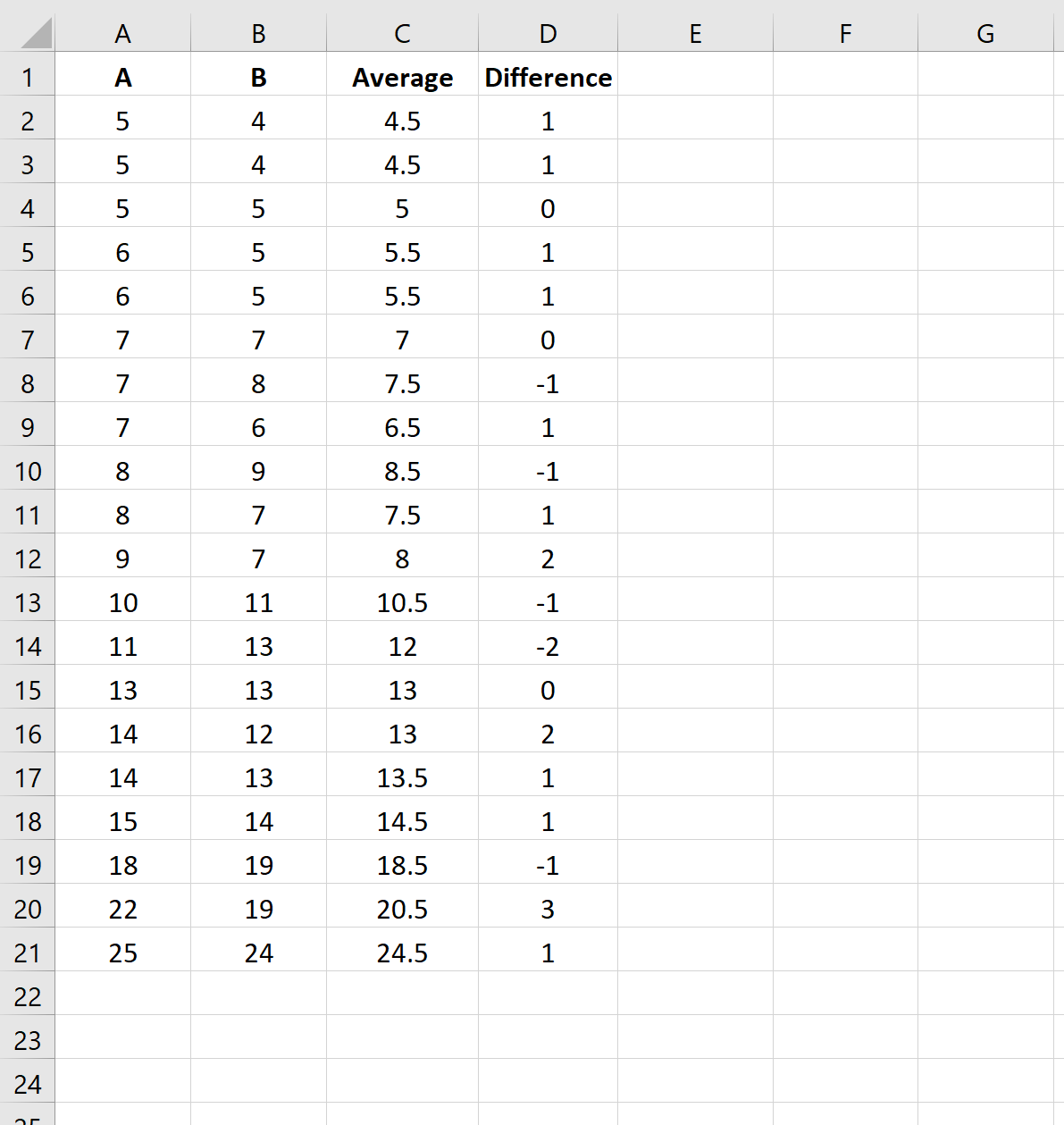
ステップ 3: 平均差と信頼区間を計算する
次に、次の式を使用して、2 つの商品間の平均差と、平均差の 95% 信頼区間の上限と下限を計算できます。
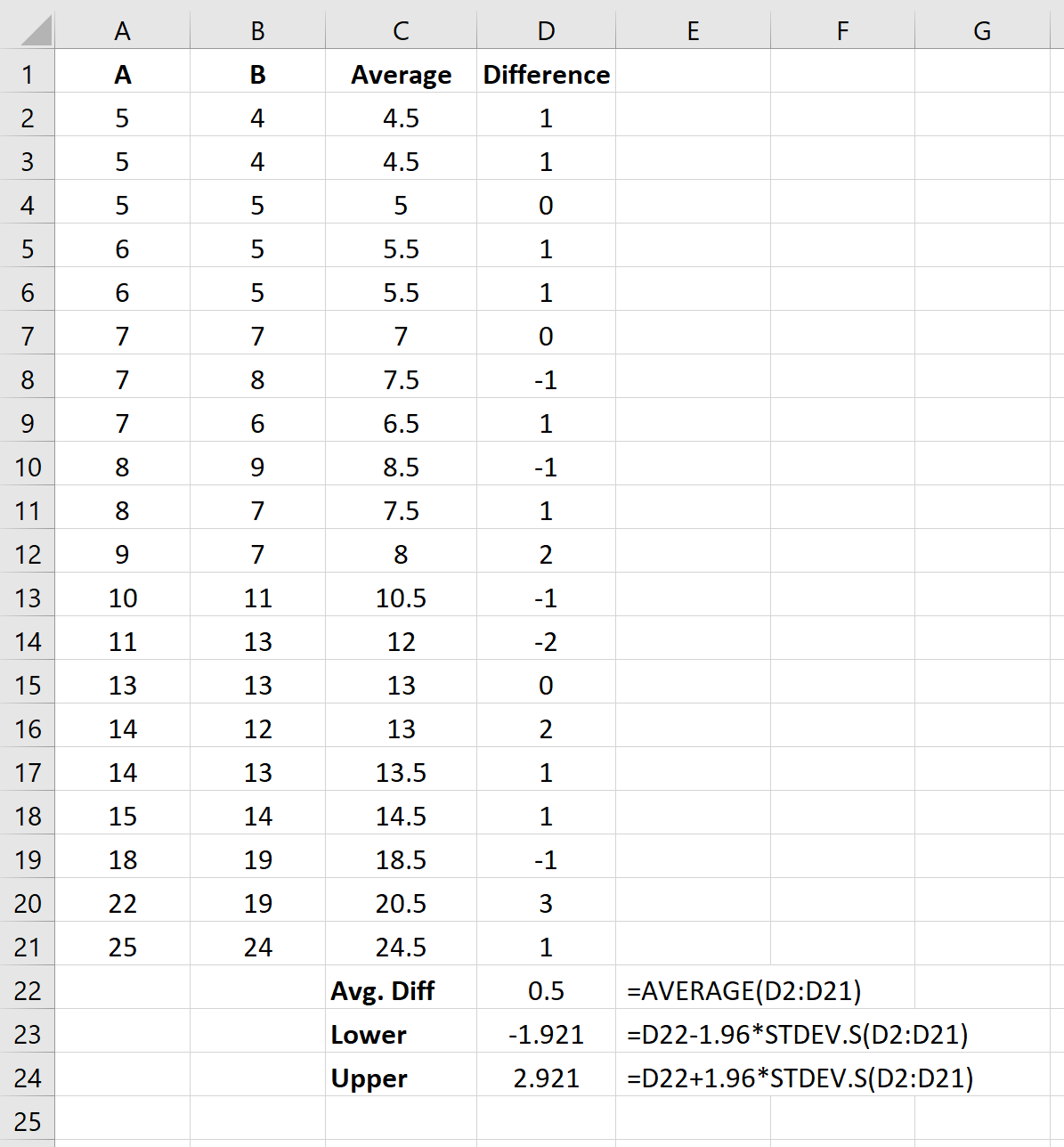
平均差は0.5であり、平均差の 95% 信頼区間は[-1.921, 2.921]であることがわかります。
ステップ 4: ブランド-アルトマン プロットを作成する
ブランド-アルトマン プロットを作成するには、次のように範囲C2:D21のセルを強調表示します。
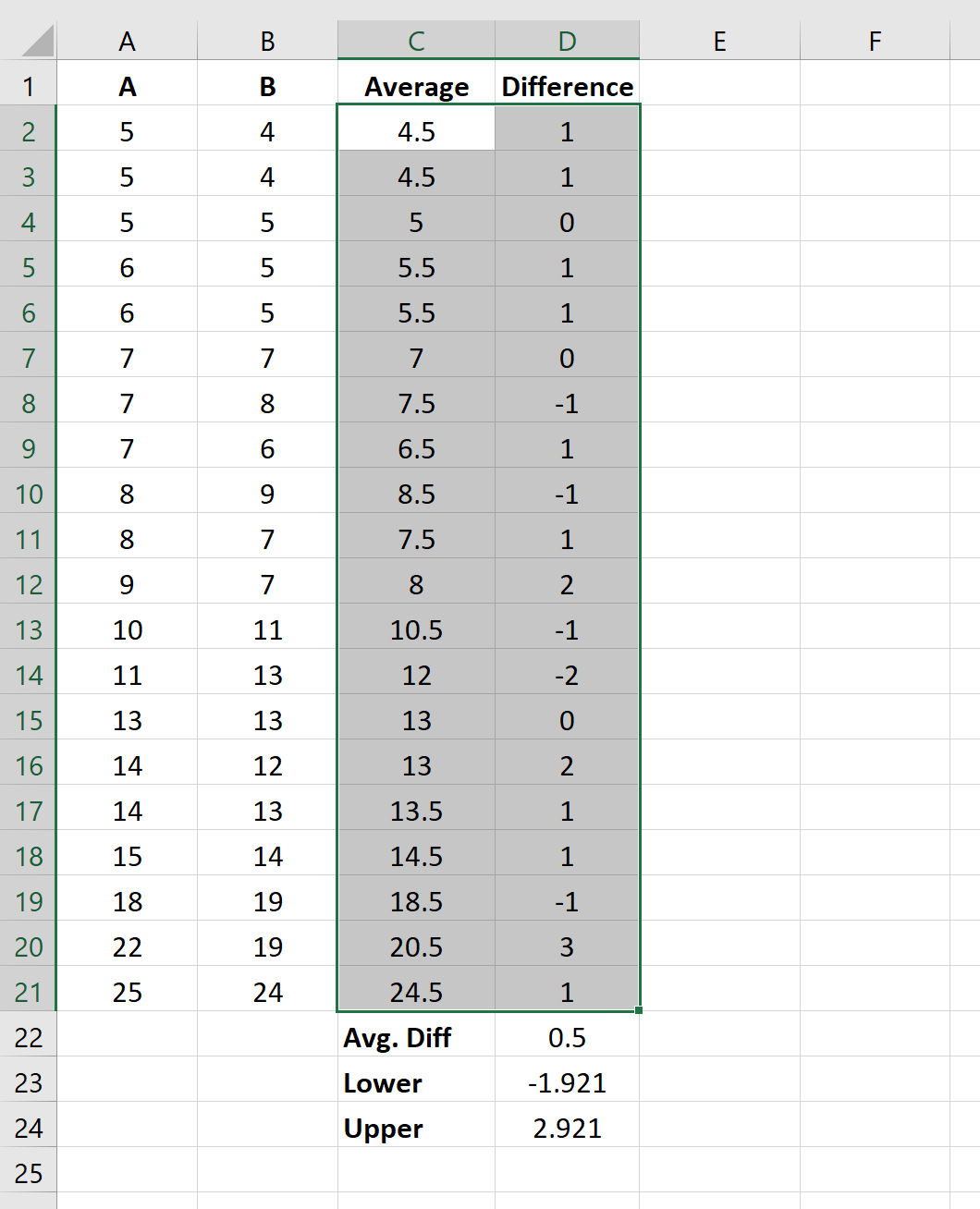
上部のリボンで[挿入]をクリックし、[グラフ] グループの[散布図 (X,Y) の挿入] または [バブル チャート]グループの最初のグラフをクリックします。次の点群が自動的に表示されます。
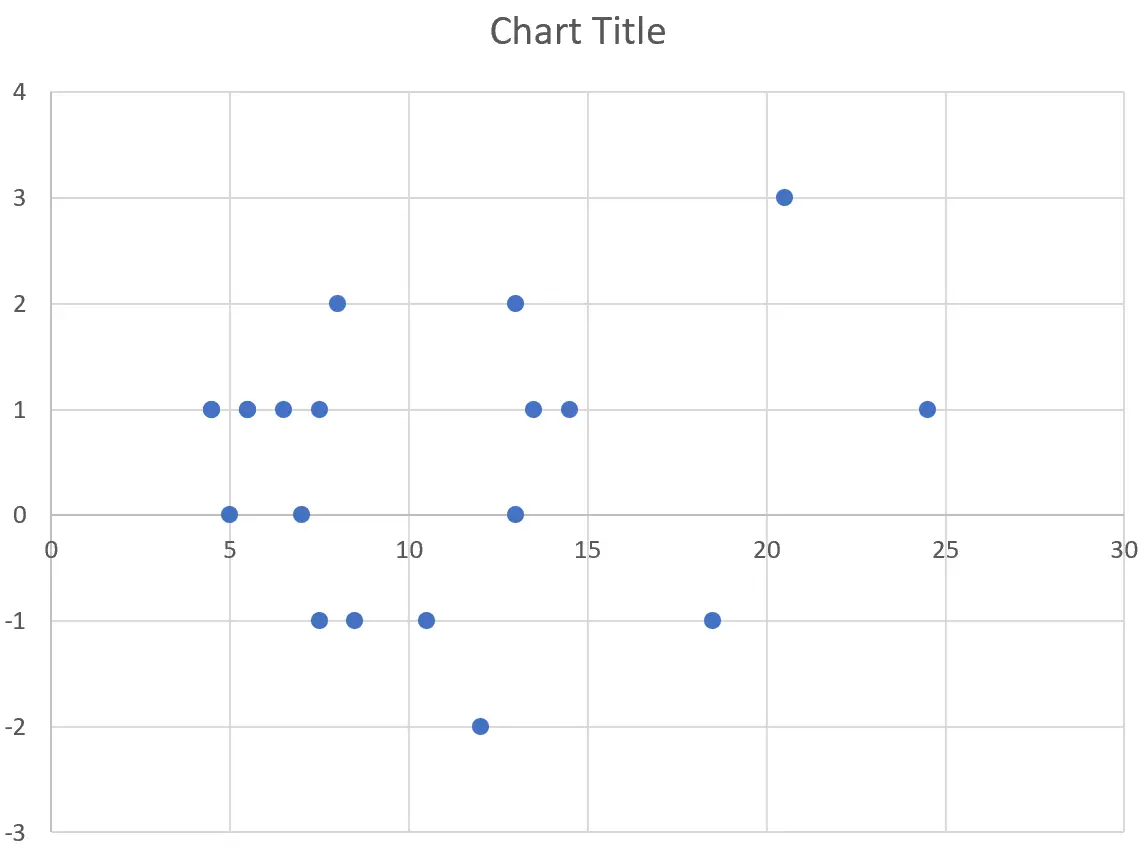
X 軸は機器の平均測定値を示し、Y 軸は 2 つの機器の測定値の差を示します。
測定値の平均差を表す水平線を追加するには、X 軸に沿った最小値と最大値 (0 と 30)、および測定値の平均差を示す値を示すデータ系列を作成する必要があります。平均差:
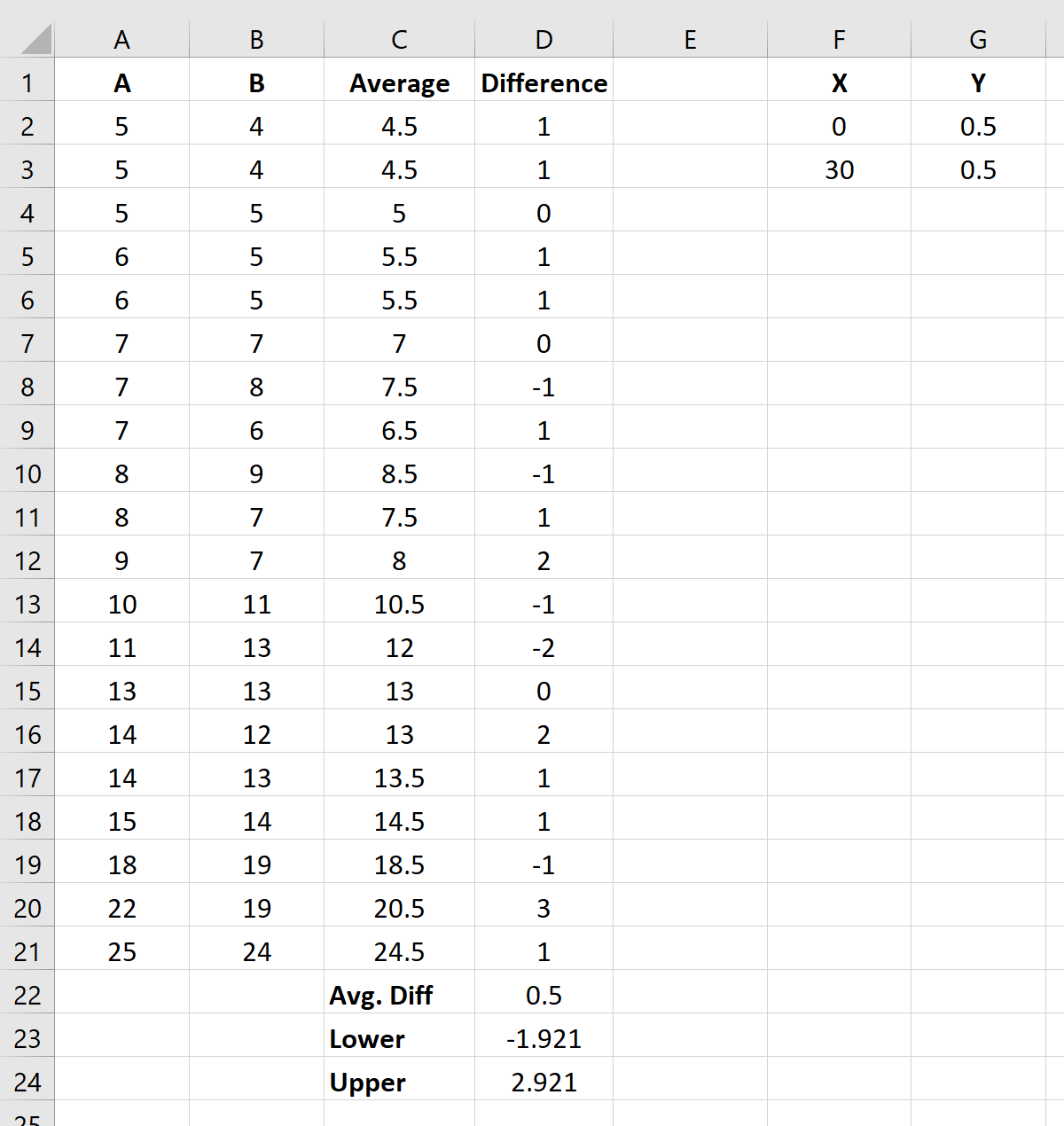
次に、グラフを右クリックし、 [データの選択]をクリックします。表示されるウィンドウで、 「凡例エントリ (シリーズ)」セクションの下にある「追加」をクリックします。
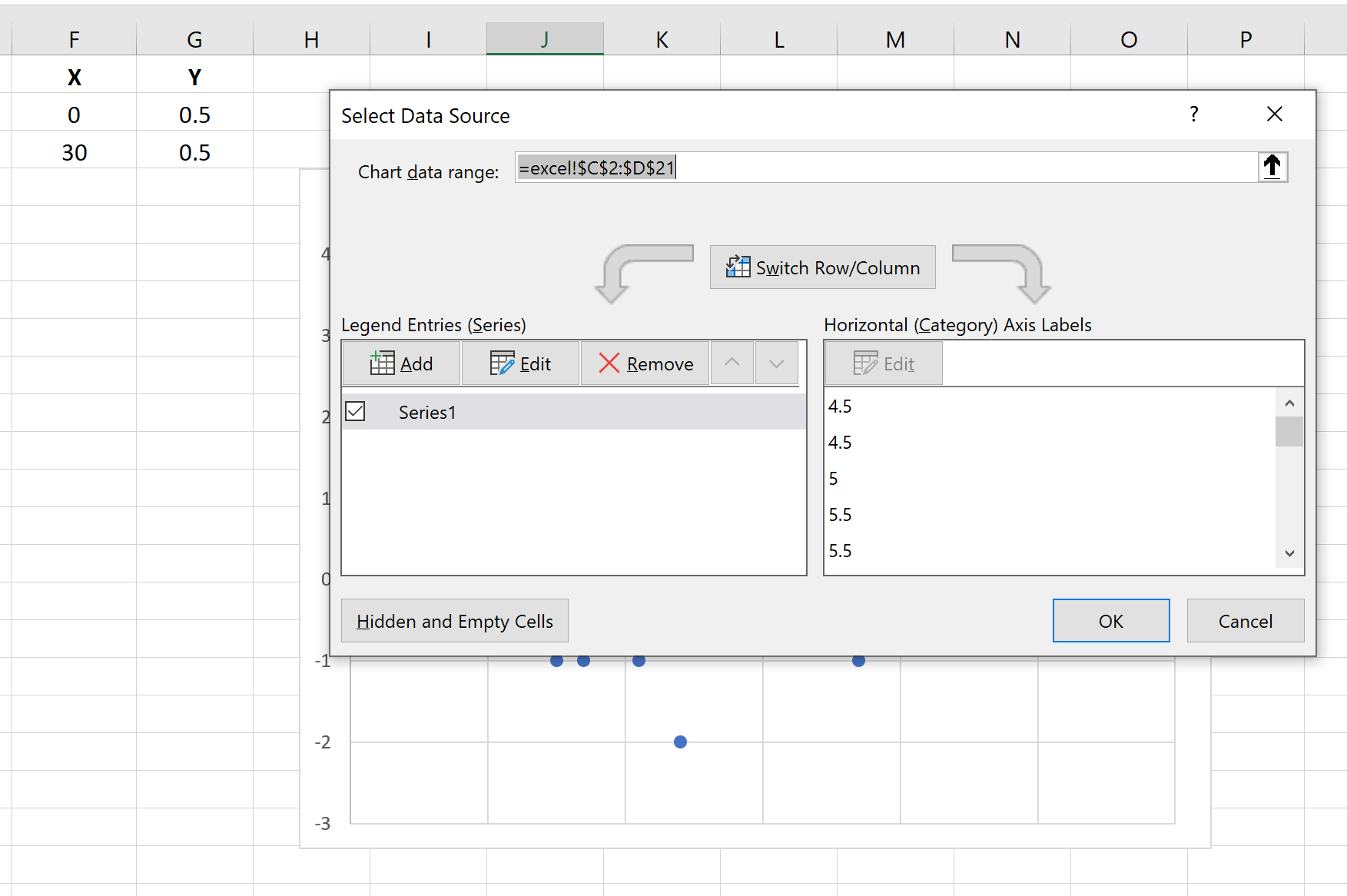
表示される新しいウィンドウで、次の情報を入力します。
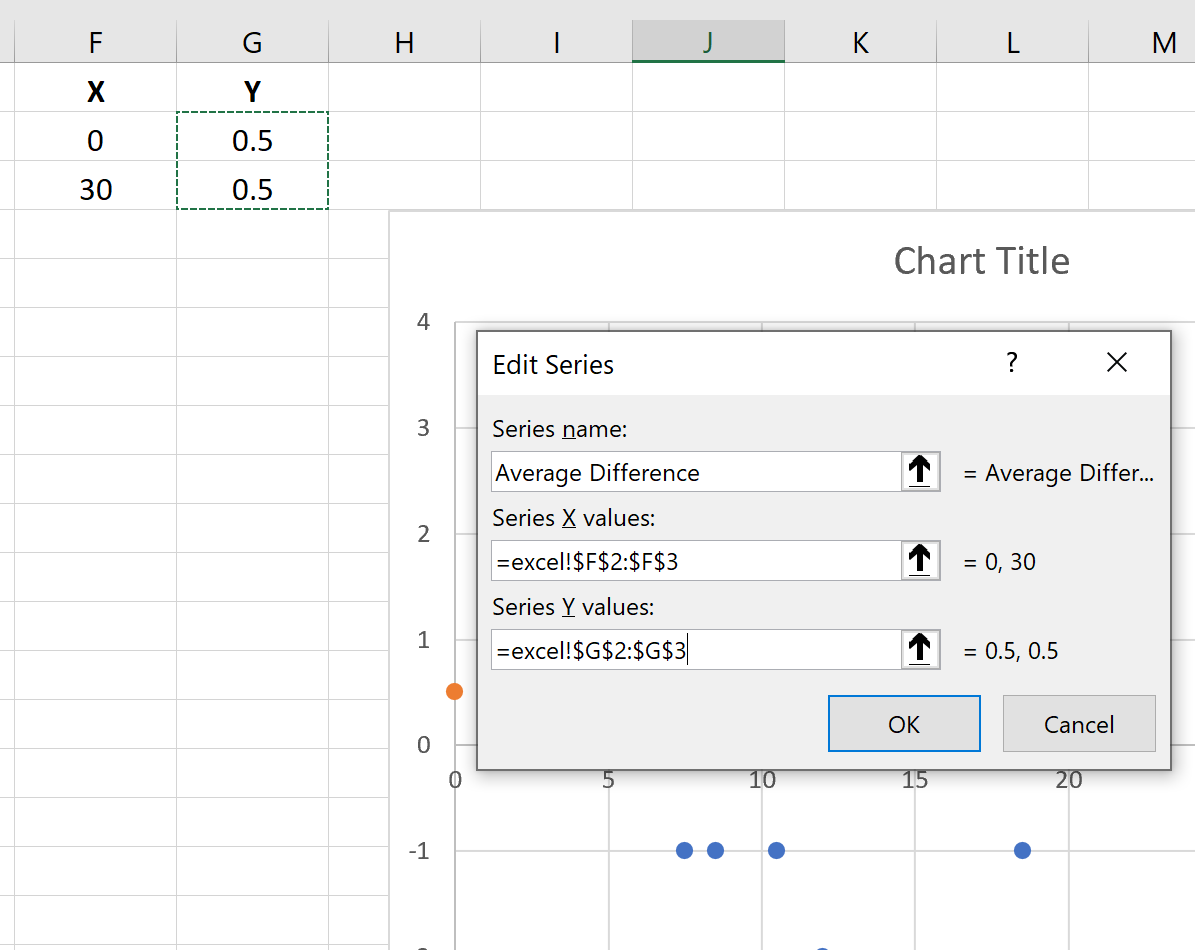
[OK]をクリックすると、グラフ上に 2 つのオレンジ色の点が表示されます。
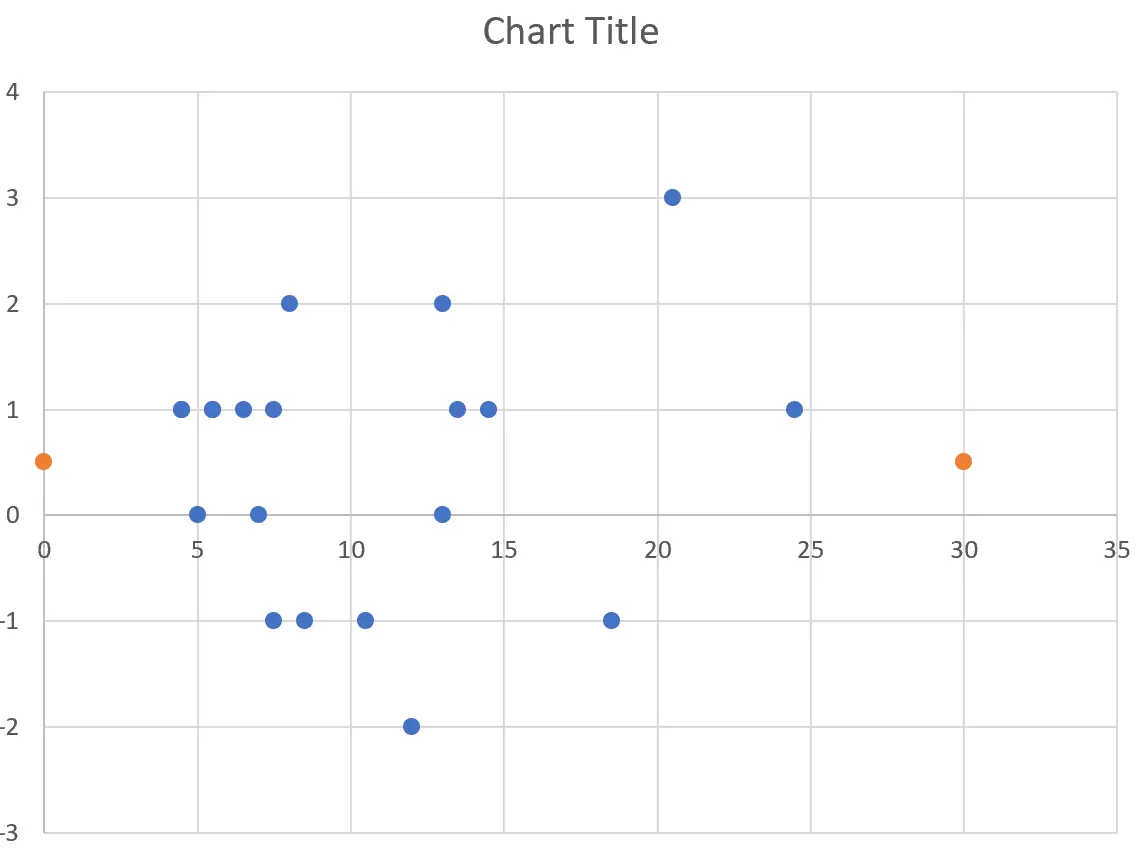
オレンジ色の点の 1 つを右クリックし、 [データ シリーズの書式設定…]をクリックします。
画面の右側に表示されるウィンドウで、 [実線]をクリックします。
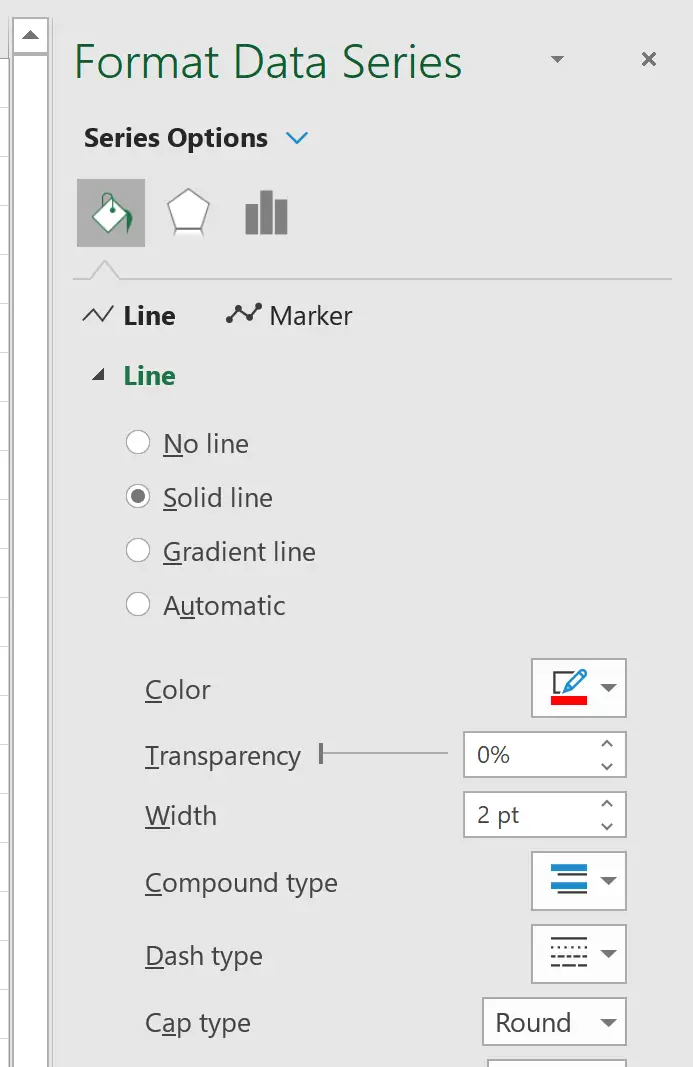
これにより、2 つのオレンジ色の点が、2 つの商品間の平均差を表すオレンジ色の実線に変わります。
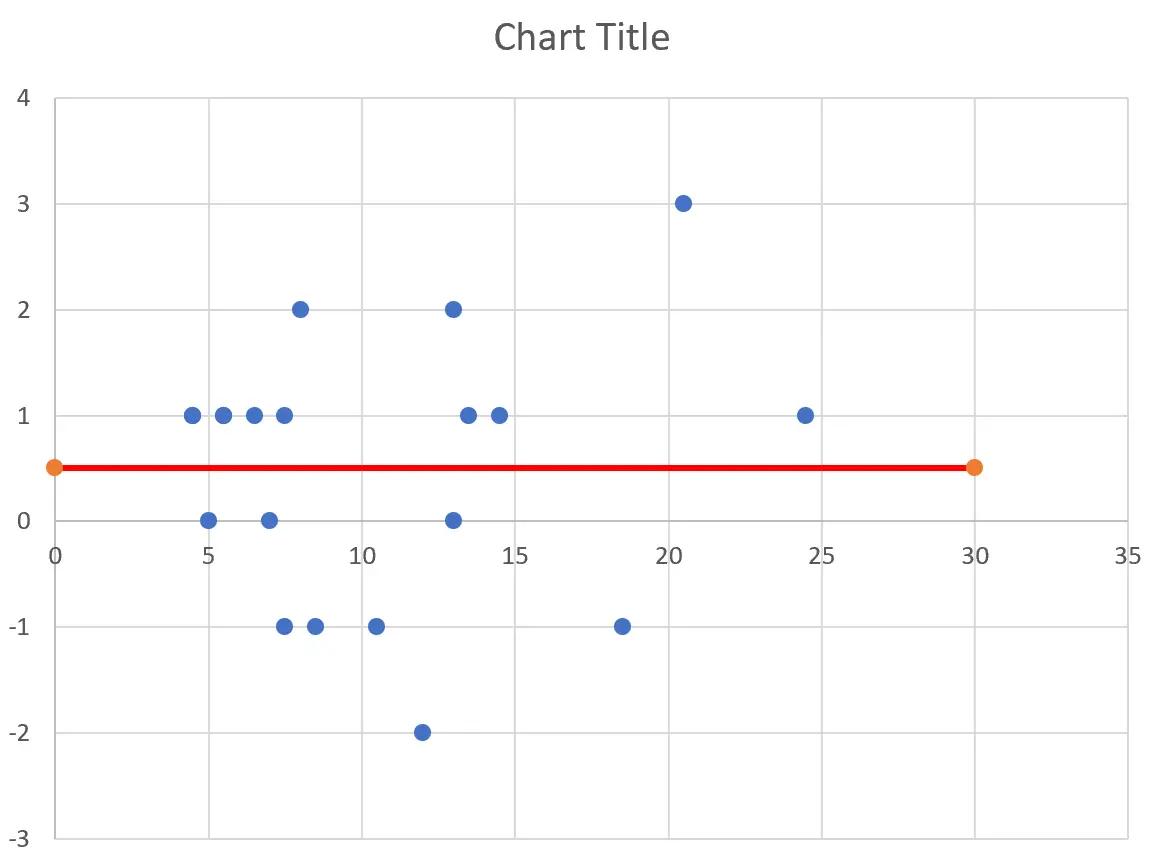
信頼区間の上限線と下限線に対してこのプロセスを繰り返します。
線のスタイル、軸名、グラフのタイトルを自由に変更して、見た目の美しいブランド-アルトマン プロットを作成します。